作者:三郎老师
会声会影时间延长功能可以延长声音或音乐素材以配合视频区间,而不会使其失真。通常,为适合项目而延长视频素材将导致声音失真。时间延长功能将使音频素材听上去像是以更慢的拍子进行播放。
如果将音频素材调整到 50-150%,声音将不会失真。但是,如果调整到更低或更高的范围,则声音可能会失真。
延长声音或音乐素材的播放时长的操作步骤如下:
步骤1,单击时间轴或素材库中的音频素材并打开选项面板。
步骤2,在“音乐和声音”选项卡面板中,单击“速度/时间流逝”按钮,打开“速度/时间流逝”对话框。

速度/时间流逝按钮

速度时间流逝按钮对话框
步骤3,在“速度”中输入数值或单击上下三角形,以此改变音频素材的速度。较慢的速度使素材的区间更长,而较快的速度可以使其更短。
注意: 您可以在“新素材区间”中指定素材播放的时间长度。素材的速度将根据指定区间自动调整。如果您指定较短的时间,此功能将不会修整素材。
按住 [Shift] 然后拖动所选音频素材的拖柄,这样可在时间轴中延长此音频素材的时间,如下图所示。
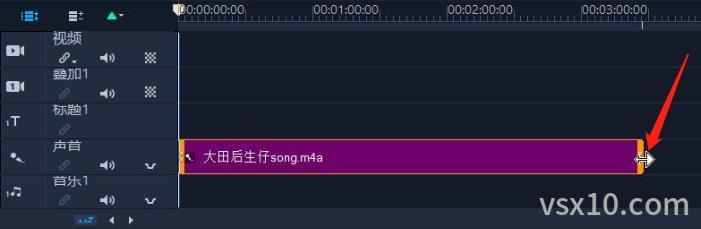
对于视频也可以应用“速度/时间流逝”的功能,对于视频的操作,请点击“会声会影2020速度与时间流逝功能”!
操作中遇到问题,添加老师微信:sanlang2021,三郎老师的几句话可能解决你几小时解决不了的问题!
三郎老师还录制了3套精品课程,单击下图到淘宝购买!或付费29元进老师的指导群,实时获得老师在线咨询指导!
需要购买会声会影中文正版软件,单击下图到官网购买!
三郎老师还录制了剪映专业版、premiere、傻丫头字幕精灵、audition、Edius、camtasia等视频教程,提供音视频一体化解决方法!
同时欢迎关注微信公众号:三郎会声会影,及时收到更新内容!
知识有价,时间无价!
